3.4. アクションドライバの作成¶
新規アクションドライバの作成方法についてITA(Exastro IT Automation)アクションドライバの導入を例に説明します。
Exastro OASE におけるアクションドライバとは、自動対処のためのソフトウェアと連携するための機能を指します。
注釈
Exastro IT Automation のことを省略して ITA と記載する場合があります。
ITA(Exastro IT Automation)アクションドライバの追加¶
アクションドライバの設定は、画面上部のメニューの から行います。
新たにアクションドライバを登録するために、 アクション先の追加 をクリックします。
設定フォームから設定を行います。
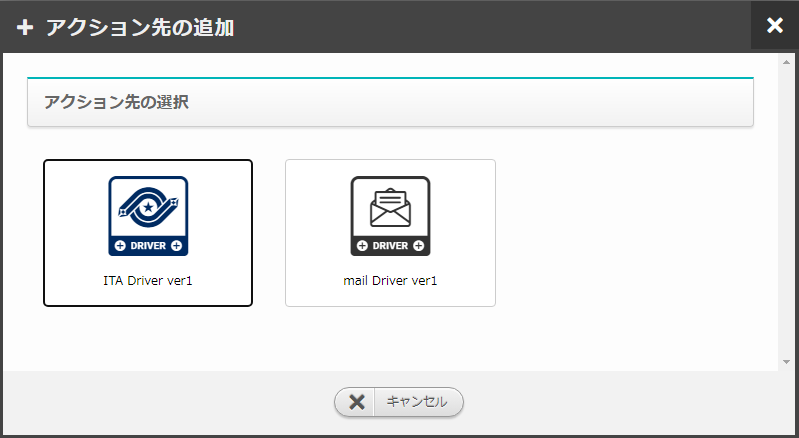
図 3.37 アクション先の追加¶
- アクション先の選択
- 連携ソフトウェア(ITA)に対応するアクションドライバを選択します。ITA Driver ver1 を選択します。
設定フォームで、連携する連携ソフトウェア(ITA)に対する接続情報とディシジョンテーブル連携のための設定を行います。
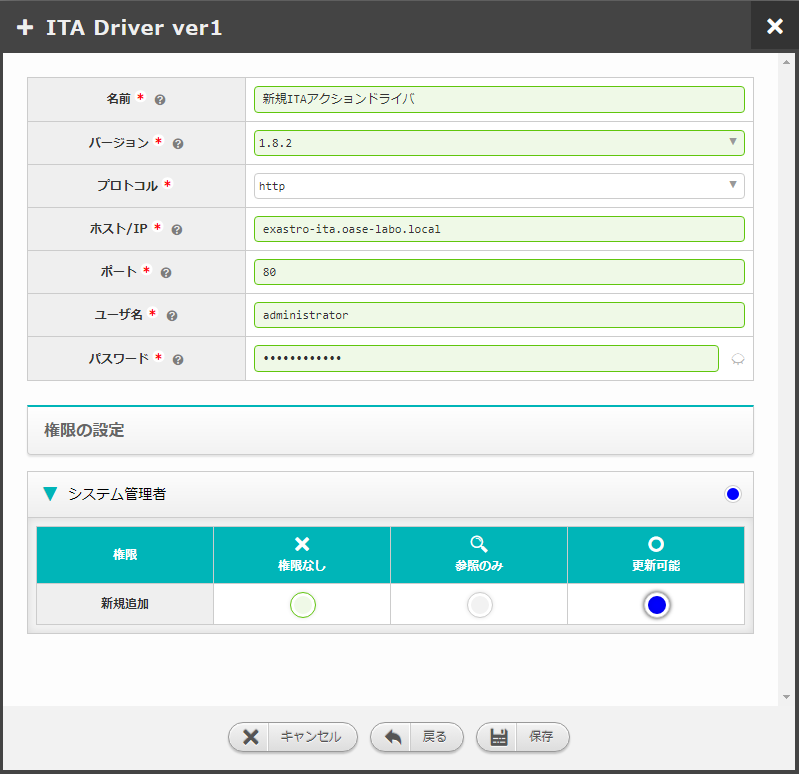
図 3.38 ITA Driver ver1¶
- 名前
- アクションドライバ名を入力します。クイックスタートでは 新規ITAアクションドライバ として登録します。
- バージョン
- 連携ソフトウェア(ITA)のバージョンを選択します。
- プロトコル
- 連携ソフトウェア(ITA)との接続のための通信プロトコルを選択します。クイックスタートでは http を選択します。
- ホスト/IP
- 連携ソフトウェア(ITA)に接続するためのホスト名、もしくは、IPアドレスを指定します。
- ポート
- 連携ソフトウェア(ITA)と接続時に使用するポート番号を指定します。クイックスタートでは 80 番ポートを使用します。
- ユーザ名
- 連携ソフトウェア(ITA)にログインで使用するユーザを入力します。
警告
Exastro OASE のロールに紐づくITAユーザを指定する必要があります。 - パスワード
- 連携ソフトウェア(ITA)にログインするためのパスワードを入力します。
- 権限の設定
- グループに割り当てる権限を定義します。全項目を更新可能に設定します。
全ての項目の入力が完了したら、 保存 をクリックします。
新規に追加したアクションドライバが一覧画面に表示されます。

図 3.39 アクションドライバ一覧¶
